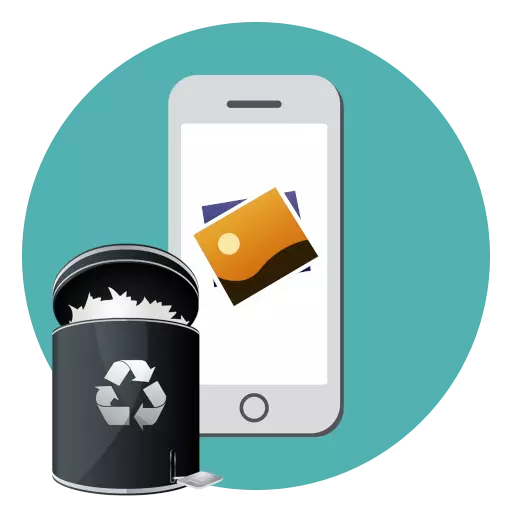
Sa paglabay sa panahon, ang iPhone nga kadaghanan sa mga tiggamit grabe kaayo nga lubricated sa dili kinahanglan nga kasayuran, lakip ang mga litrato nga, ingon usa ka lagda, "kaon" nga kadaghanan sa panumduman. Karon isulti naton kung giunsa kini dali ug dali nga makuha ang tanan nga natipon nga mga litrato.
Pagwagtang sa tanan nga mga litrato sa iPhone
Sa ubos kita magtan-aw sa duha ka paagi aron pagtangtang sa mga litrato gikan sa telepono: pinaagi sa Apple Device mismo ug gamit ang computer nga gigamit ang programa sa iTunes.Paagi 1: iPhone
Ikasubo, ang usa ka iPhone wala maghatag usa ka pamaagi nga magtugot sa pagtangtang sa tanan nga mga shot sa duha nga pag-klik. Kung adunay daghang mga imahe, kinahanglan ka nga mogahin og panahon.
- Ablihi ang aplikasyon sa litrato. Sa ilawom sa bintana, pag-adto sa tab nga "Photo", ug dayon i-tap sa taas nga tuo nga suok sa daplin sa "Pilia" nga buton.
- Pilia ang mga kinahanglanon nga litrato. Mahimo nimong mapadali ang kini nga proseso kung imong gipili ang una nga imahe sa imong tudlo ug magsugod sa pag-undang, sa ingon gipasiugda ang uban. Mahimo usab nimo makuha dayon ang tanan nga mga imahe nga gikuha sa usa ka adlaw - alang niini, bahin sa mga petsa nga gi-tap ang "Pelect" button.
- Kung nahuman na ang tanan o pipila ka mga imahe, pilia ang icon nga adunay basket sa basura sa tuo nga suok.
- Ang mga imahe ibalhin sa bukag, apan wala pa kini pagtangtang sa telepono. Aron mapahawa ang mga litrato sa kahangturan, ablihi ang mga "album" tab ug sa ilawom nga pinili nga "bag-o nga natangtang".
- I-tap ang "Pilia" nga butones, ug dayon "Pagtangtang ang tanan". Kumpirmar kini nga aksyon.
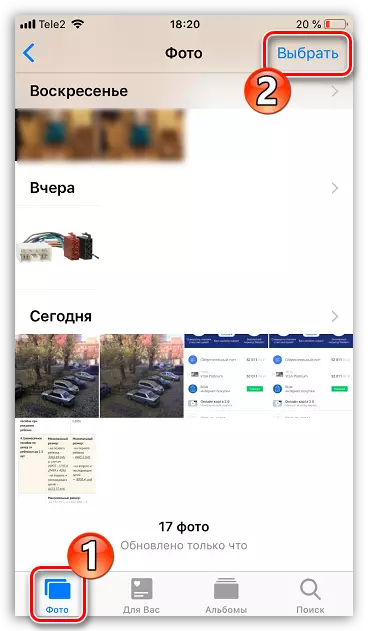

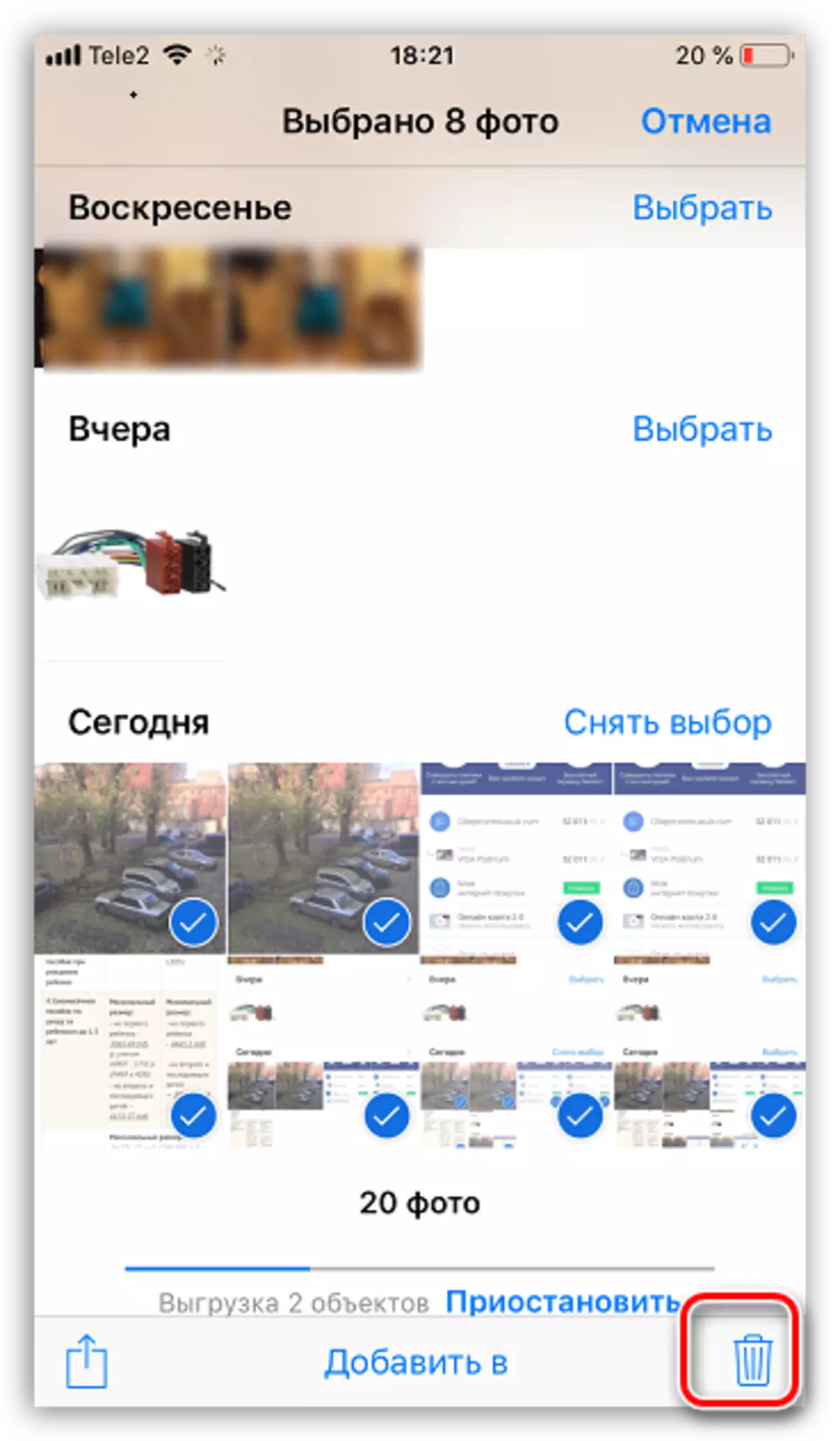
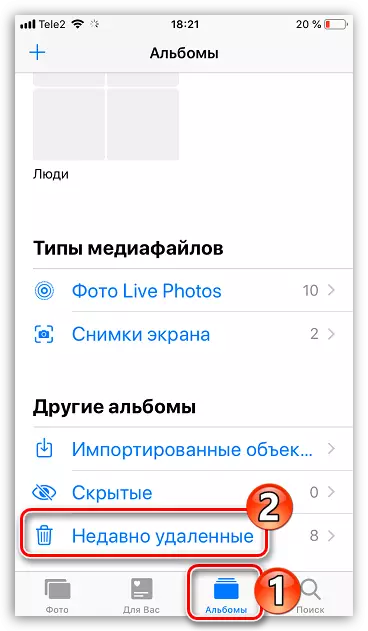

Kung, dugang sa mga litrato, kinahanglan nimo nga tangtangon gikan sa telepono ug uban pang sulud, unya makatarunganon nga maghimo usa ka kompleto nga pag-reset, nga ibalik ang aparato sa estado sa pabrika.
Magbasa pa: Giunsa pagtuman ang hingpit nga pag-reset sa iPhone
Pamaagi 2: Kompyuter
Kasagaran, diha-diha dayon ang tanan nga mga imahe labi ka kinahanglanon nga tangtangon ang eksakto nga paggamit sa usa ka computer, tungod kay pinaagi sa Windows Explorer o Ityuns nga programa mahimong labi ka paspas. Kaniadto, naghisgot kami sa detalye bahin sa pagtangtang sa mga imahe gikan sa usa ka iPhone gamit ang usa ka computer.
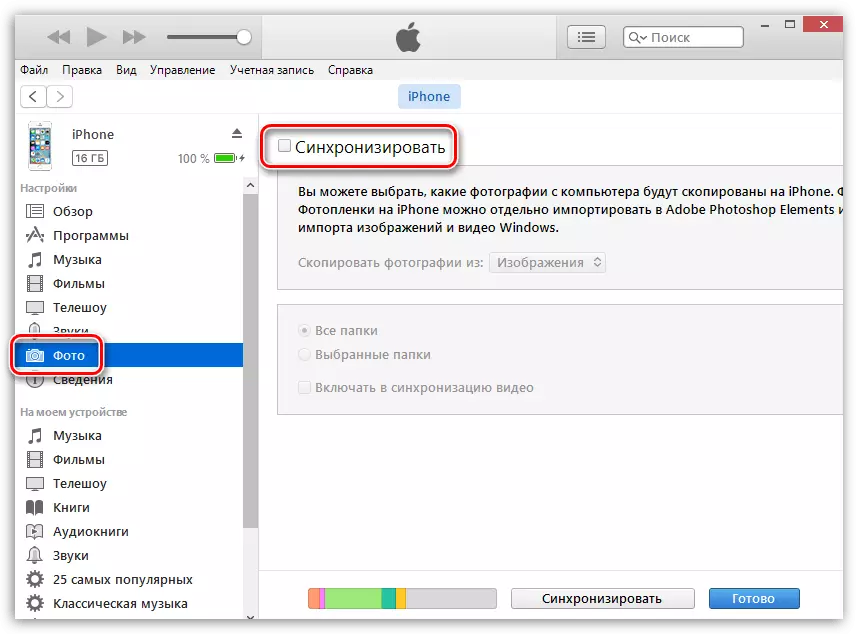
Magbasa pa: Giunsa ang pagtangtang sa mga litrato gikan sa iPhone pinaagi sa iTunes
Ayaw kalimti nga regular nga limpyohan ang iPhone, lakip ang mga dili kinahanglan nga mga litrato - unya dili ka na makasabut sa usa ka kakulang sa libre nga wanang o usa ka pagkunhod sa pasundayag sa aparato.
